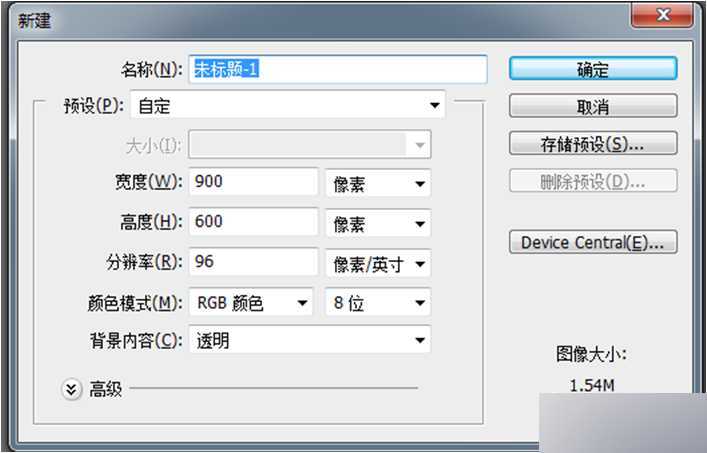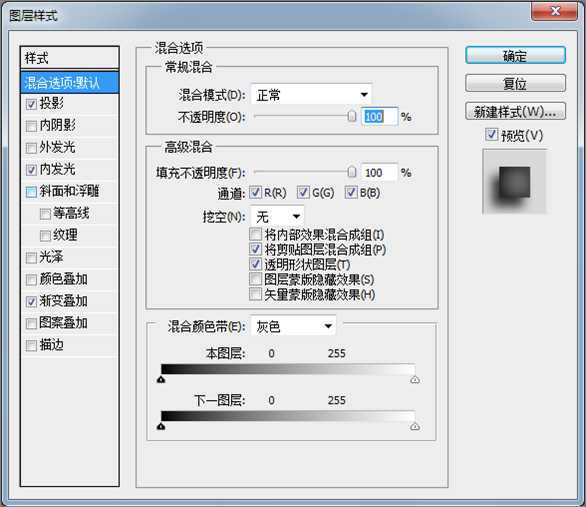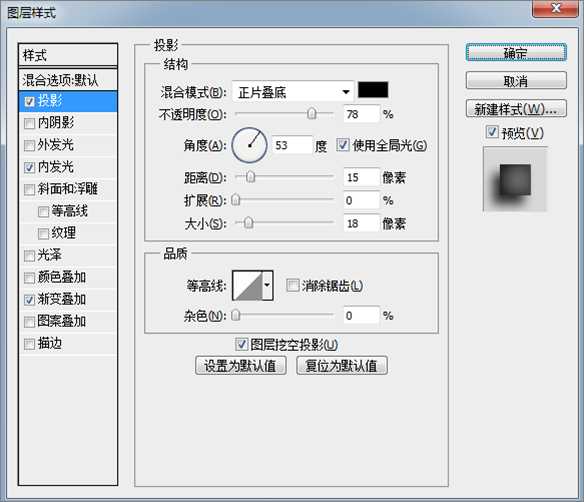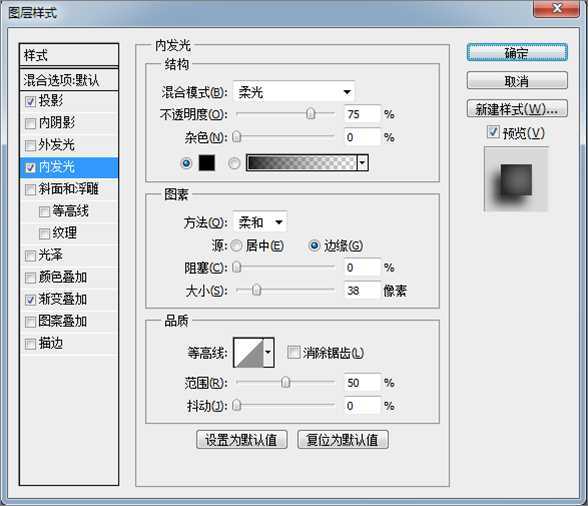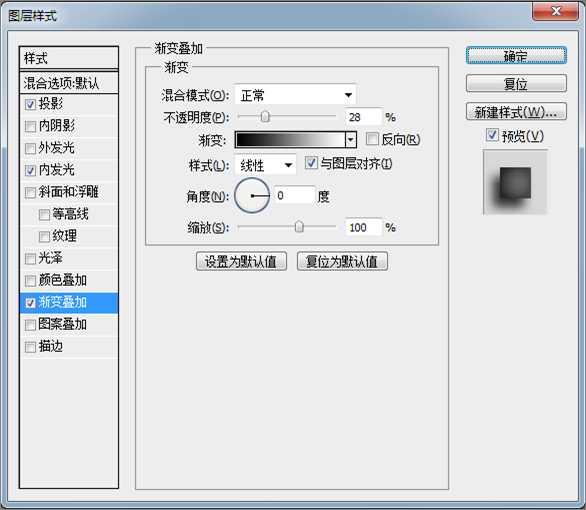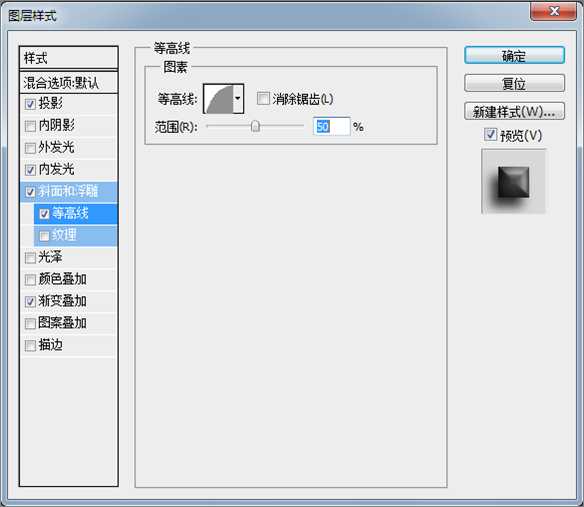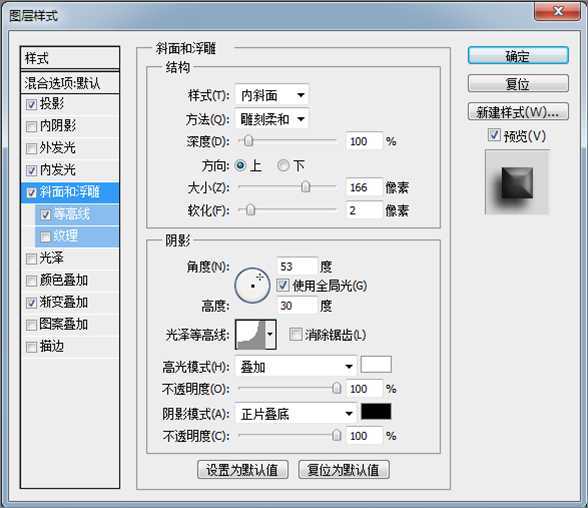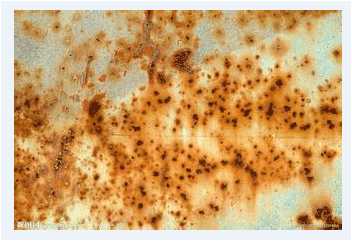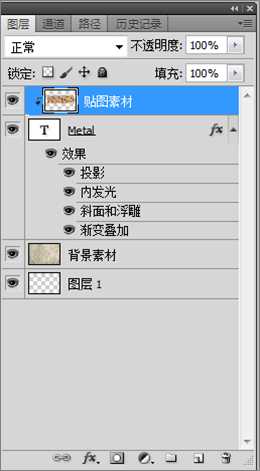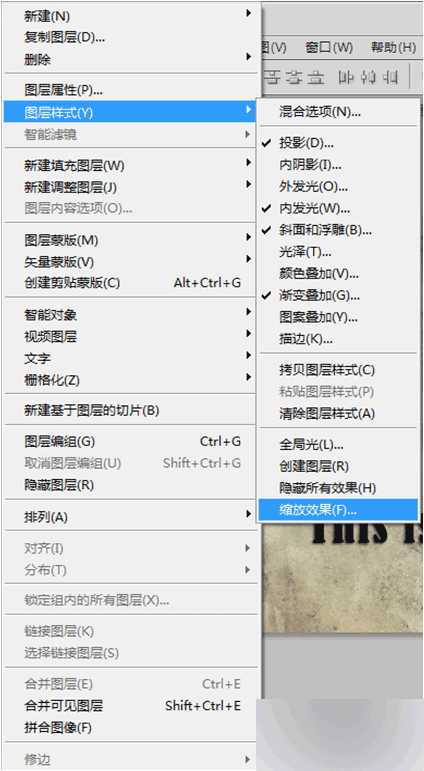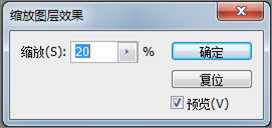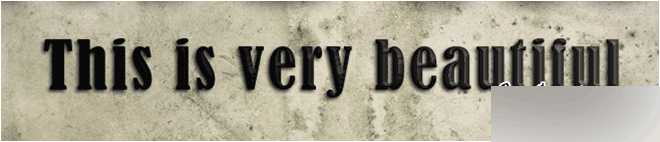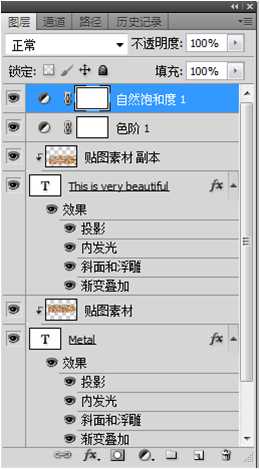本篇教程主要是向大家介绍PS制作锈迹斑驳的金属立体文字效果方法,教程制作出来的文字效果非常地不错,难度也不是很大,推荐到,喜欢的朋友一起来学习吧!
先看看最终的效果图
具体的制作步骤如下:
1.新建文件,大小设置为900*600像素,分辨率为96
2.按快捷键T,输入文字"METAL",选择粗一点的字体,(我用的Arial)这样看起来效果更好一些
3.双击文字图层,打开"图层样式"对话框,勾选"投影"、"内发光"、"渐变叠加",参数设置如图
4.选择"斜面和浮雕"和"等高线"选项设置参数如图,这一步是为了使文字呈现立体的效果,并且具有一定的光泽感,得到的效果如图。
5.打开事先找好的纹理素材,这个可以自己自由发挥,我的素材如图,将素材拖到文字文档中,放在文字图层上面,按快捷键ctrl+alt+G创建剪贴蒙版,拖动素材图层到合适的位置,呈现如下的效果。
贴图素材
这是背景素材
最终效果图
6.双击贴图素材图层,打开"图层样式"对话框按住AIt键拖曳"本图层"选项中的白色滑块,将滑块分开,拖曳滑块到数值209的位置,此时的纹理素材中色阶高于209的亮调图像会被隐藏起来,只留下深色的图像,使金属字具有斑驳的质感,如图示
7.使用文字工具,输入文字如图
8.按住AIt键,将文字METAL图层的图层样式拖曳到当前文字图层上,为当前图层复制效果,如图所示
9.点击"图层">"图层样式">"缩放效果"命令,对效果进行缩放,使其大小与文字匹配,如图示
10.按住AIt键将贴图素材拖曳到当前文字层的上方复制出一个纹理图层,按快捷键Ctrl+AIt+G创建剪贴蒙版,为当前文字也应用纹理贴图,效果如图
11.点击"调整"面板中的色阶调整图层和自然饱和度调整图层,拖曳阴影滑块,增加图像色调的对比度,使金属质感更强,最终效果如图示
最终效果图
教程结束,以上就是PS制作锈迹斑驳的金属立体文字效果教程,希望大家喜欢!
免责声明:本站资源来自互联网收集,仅供用于学习和交流,请遵循相关法律法规,本站一切资源不代表本站立场,如有侵权、后门、不妥请联系本站删除!
稳了!魔兽国服回归的3条重磅消息!官宣时间再确认!
昨天有一位朋友在大神群里分享,自己亚服账号被封号之后居然弹出了国服的封号信息对话框。
这里面让他访问的是一个国服的战网网址,com.cn和后面的zh都非常明白地表明这就是国服战网。
而他在复制这个网址并且进行登录之后,确实是网易的网址,也就是我们熟悉的停服之后国服发布的暴雪游戏产品运营到期开放退款的说明。这是一件比较奇怪的事情,因为以前都没有出现这样的情况,现在突然提示跳转到国服战网的网址,是不是说明了简体中文客户端已经开始进行更新了呢?
更新日志
- 好薇2024《兵哥哥》1:124K黄金母盘[WAV+CUE]
- 胡歌.2006-珍惜(EP)【步升大风】【FLAC分轨】
- 洪荣宏.2014-拼乎自己看【华特】【WAV+CUE】
- 伊能静.1999-从脆弱到勇敢1987-1996精选2CD【华纳】【WAV+CUE】
- 刘亮鹭《汽车DJ玩主》[WAV+CUE][1.1G]
- 张杰《最接近天堂的地方》天娱传媒[WAV+CUE][1.1G]
- 群星《2022年度发烧天碟》无损黑胶碟 2CD[WAV+CUE][1.4G]
- 罗文1983-罗文甄妮-射雕英雄传(纯银AMCD)[WAV+CUE]
- 群星《亚洲故事香港纯弦》雨果UPMAGCD2024[低速原抓WAV+CUE]
- 群星《经典咏流传》限量1:1母盘直刻[低速原抓WAV+CUE]
- 庾澄庆1993《老实情歌》福茂唱片[WAV+CUE][1G]
- 许巍《在别处》美卡首版[WAV+CUE][1G]
- 林子祥《单手拍掌》华纳香港版[WAV+CUE][1G]
- 郑秀文.1997-我们的主题曲【华纳】【WAV+CUE】
- 群星.2001-生命因爱动听电影原创音乐AVCD【MEDIA】【WAV+CUE】